آموزش گام به گام ساخت گروه در واتساپ (اندورید، آیفون، ویندوز، وب)

برنامه Whatsapp هم مانند سایر پیام رسانهای محبوب، امکان ساخت گروه در واتساپ و ارتباط همزمان با چندین نفر از مخاطبین را در اختیار کاربران خود قرار میدهد. بیایید اعتراف کنیم که این روزها گروههای خانوادگی، دوستانه و کاری و بحث کردن در آنها، به یکی از سرگرمیهای محبوب ما تبدیل شده است!
ساخت گروه در واتساپ از آنچه که فکر میکنید سادهتر است. این کار کمتر از یک دقیقه وقت شما را خواهد گرفت و بعد از آن، میتوانید افراد دلخواه را به گروه خود اضافه کنید. توجه داشته باشید که حداکثر ظرفیت گروههای این برنامه، 1024 نفر است.
در این مقاله از مجله تکنولوژی ایده آل تک قصد داریم به بررسی روشهای ساخت گروه در واتساپ در سیستم عاملهای اندروید و آیفون بپردازیم. اگر شما هم قصد دارید یک گروه واتساپی ایجاد کنید؛ حتما تا پایان با ما همراه باشید.
ایجاد گروه در واتساپ (اندروید)
پیش از بیان هرگونه توضیح در خصوص نحوه درست کردن گروه واتساپ لازم است تا این نرمافزار بر روی گوشی شما مطابق با نوع سیستم عامل وصل شده باشد. اگر هنوز برنامه واتساپ را روی گوشی اندروید خود نصب نکردهاید، روی لینک زیر ضربه زده و وارد صفحه این اپلیکیشن در فروشگاه گوگل پلی شوید:
پس از نصب Whatsapp روی آیکون آن در صفحه اصلی ضربه زده و برای ساخت گروه در واتساپ مراحل زیر را دنبال کنید:
- بر روی علامت سه نقطه در گوشه سمت راست بالای صفحه کلیک کنید.
- از منوی گوشه بالای سمت راست (سه نقطه عمودی) گزینه «New Group» را انتخاب کنید.
- در صفحه جدید، با ضربه زدن روی مخاطبین مورد نظر خود، آنها را به گروه اضافه کنید.
- بعد از انتخاب تمام مخاطبین مورد نظر خود، روی آیکون Next (یک فلش در یک شکل هندسی سبز) ضربه بزنید.
- اسم گروه را انتخاب کرده و برای تایید، روی آیکون سبز رنگ تیک، ضربه بزنید.
- اکنون میتوانید تنظیمات دلخواه مانند عکس پروفایل و … را انجام دهید.
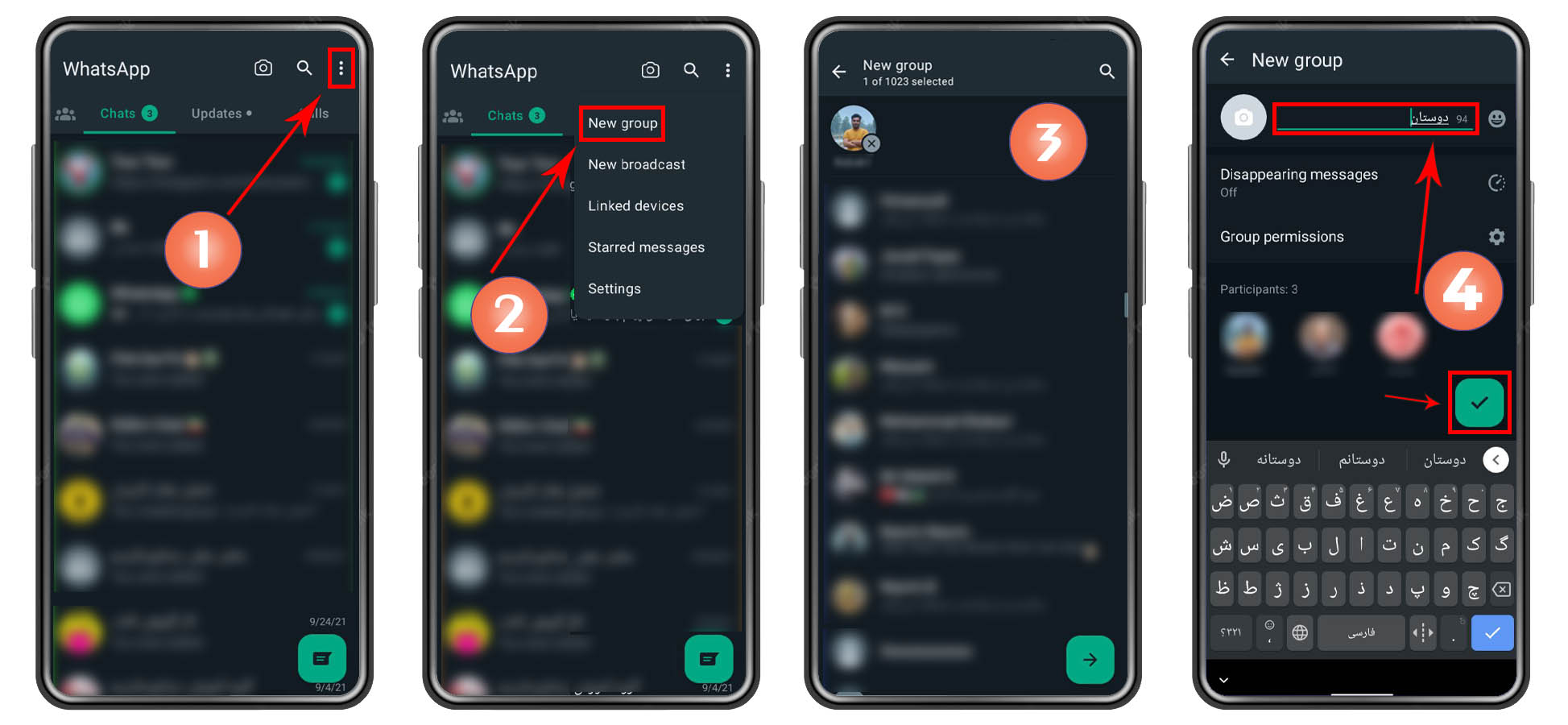
ساخت گروه واتساپ در آیفون
در صورتی که هنوز برنامه واتساپ را روی تلفن همراه آیفون خود نصب نکردهاید، با ضربه زدن روی لینک زیر، وارد صفحه این برنامه در فروشگاه اپ استور شده و این پیام رسان محبوب را روی گوشی خود راهاندازی کنید:
آموزش ساخت گروه در واتساپ برای سیستم عامل iOS برای گوشیهای آیفون شامل مراحل زیر است:
- برنامه Whatsapp را با ضربه زدن روی آیکون آن در صفحه اصلی گوشی، باز کنید.
- روی گزینه «Chats» که در منوی پایین اپلیکیشن قابل مشاهده است، ضربه بزنید.
- در گوشه بالای سمت چپ، روی «New Group» ضربه زده و به واتساپ اجازه دهید به مخاطبین شما دسترسی پیدا کند.
- روی دایره خالی کنار اسم مخاطبینی که قصد افزودن آنها به گروه را دارید، ضربه بزنید.
- پس از اضافه کردن افراد مورد نظر خود، روی «Next» ضربه بزنید.
- یک اسم برای گروه انتخاب کرده و روی «Create» ضربه بزنید.
- اکنون و در صورت تمایل، میتوانید برای گروه خود، یک عکس پروفایل انتخاب کرده و سایر تنظیمات سفارشی را انجام دهید.
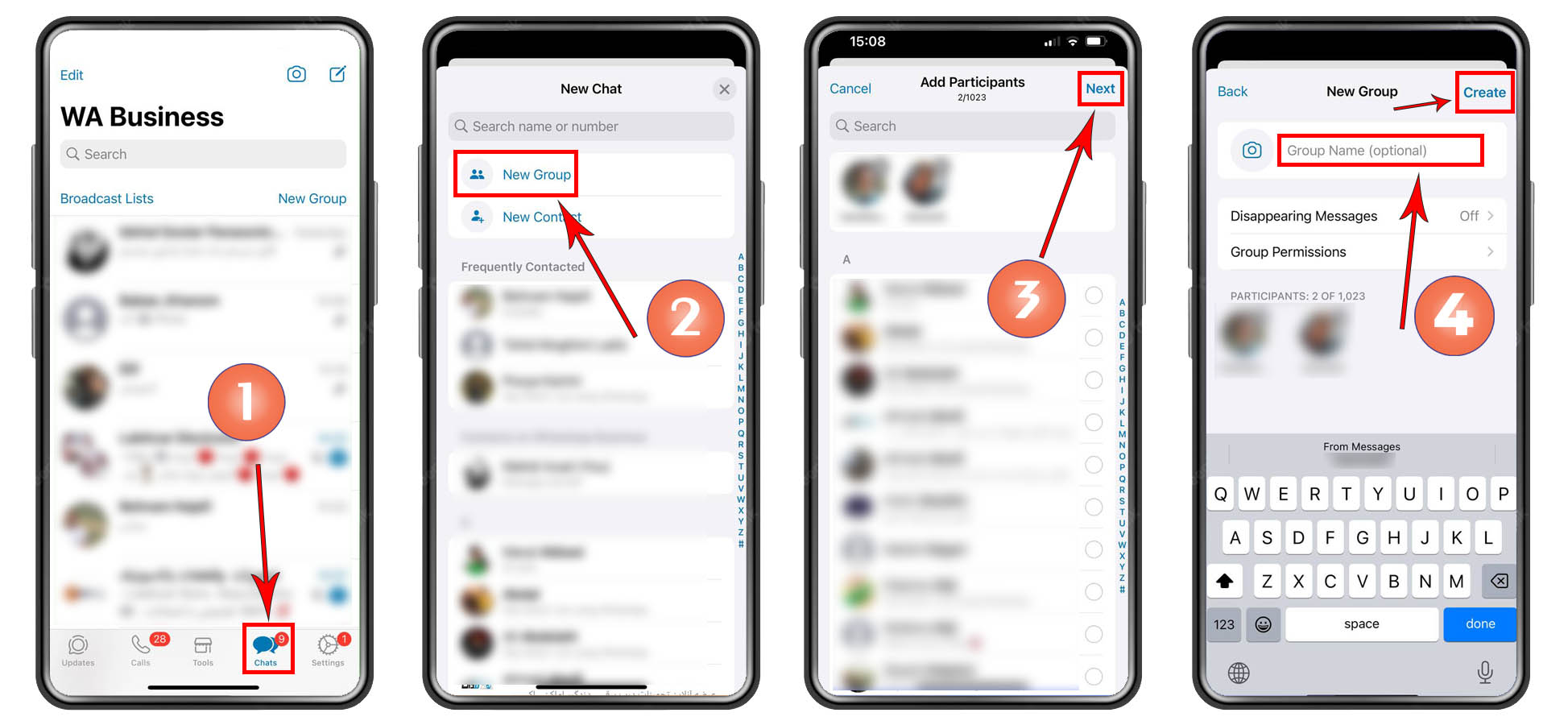
به همین راحتی! حالا شما مدیر یک گروه واتساپ هستید. البته باید توجه داشته باشید که تنها قادر به اضافه کردن مخاطبین دفترچه تلفن آیفون خود به این گروه هستید.
ساخت گروه واتساپ در وب
یکی از روشهای دسترسی سریع به برنامه واتساپ، استفاده از نسخه وب آن است. معمولاً کارمندان و کارکنانی که در طول فعالیت روزانه خود با واتساپ سروکار دارند از نسخه وب و ویندوز این برنامه استفاده میکنند. به همین دلیل دانستن اطلاعات در خصوص نحوه ساخت گروه در واتساپ برای نسخه وب از اهمیت بسیار بالایی برخوردار است. بدین منظور در اولین قدم بایستی مطابق مراحل زیر وارد حساب کاربری یا اکانت خود شوید.
ابتدا وارد لینک واتساپ وب شوید.
- در اینجا واتساپ از شما میخواهد تا کد QR ارائه شده را اسکن کنید. بدین منظور باید وارد قسمت تنظیمات واتساپ در گوشی خود شده و از آنجا گزینه Tap linked device را بزنید. با انجام این کار میتوانید وارد اکانت خود شوید.
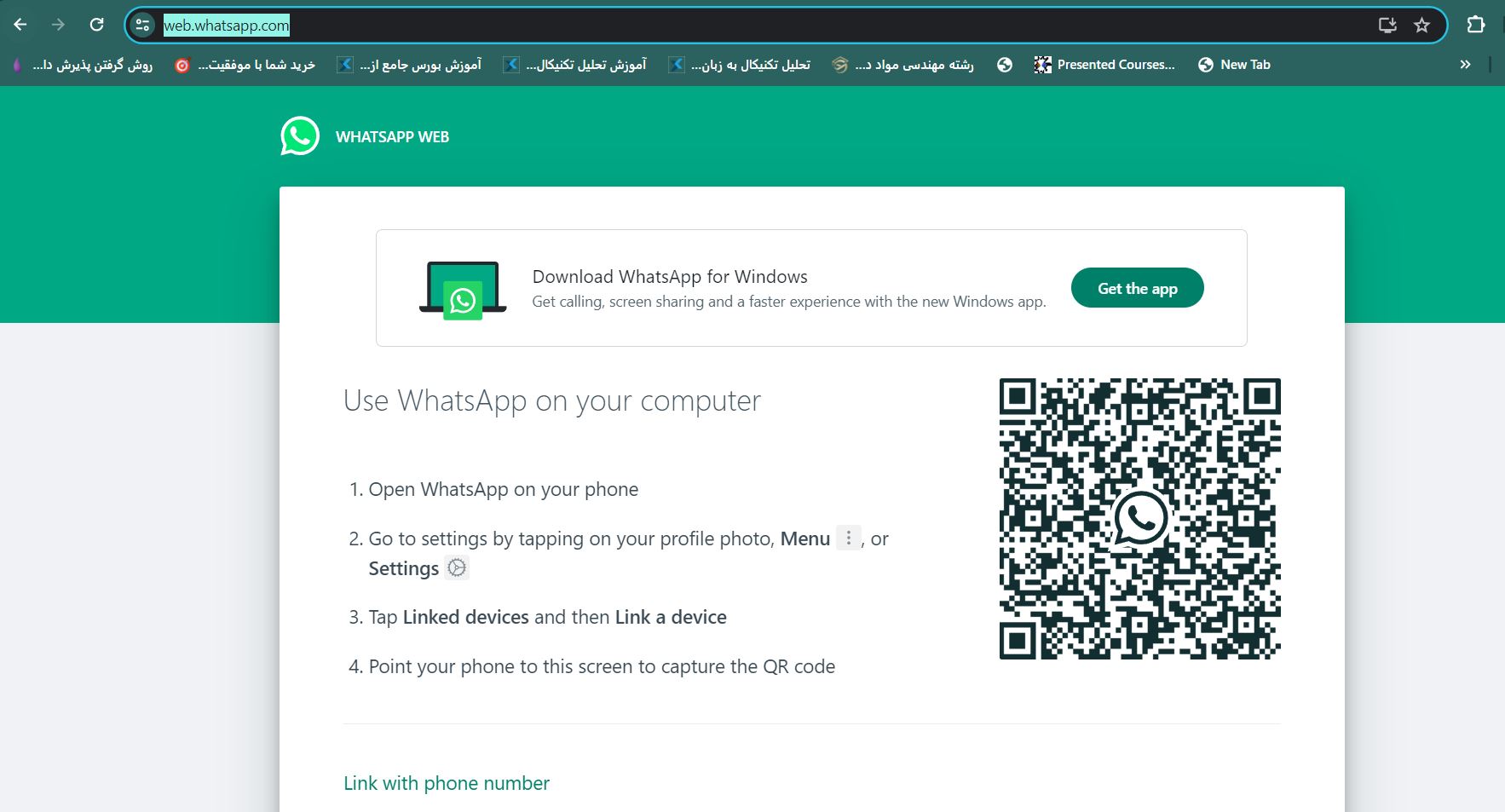
- بر روی آیکون سه نقطه موازی در بالا صفحه سمت راست بزنید و گزینه New group را انتخاب نمایید.
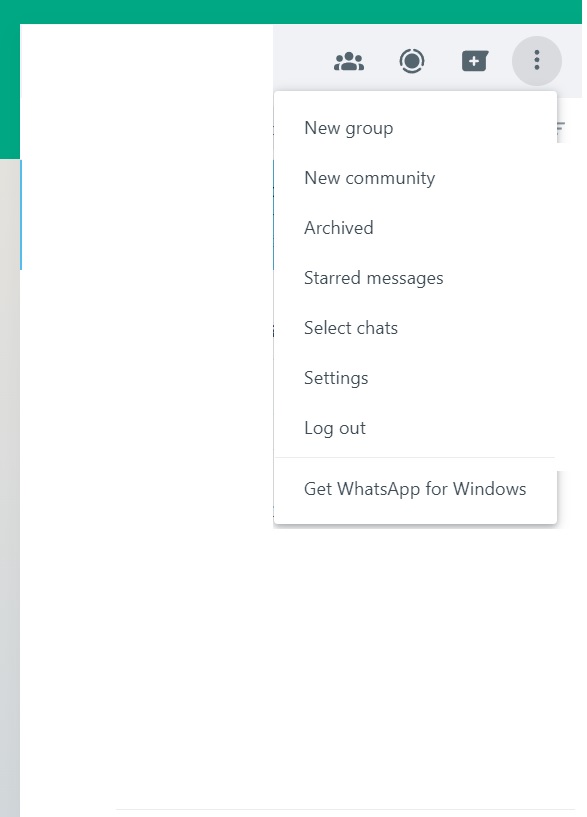
- در این مرحله باید اعضای مورد نظر خود را در گروه انتخاب کرده و روی علامت فلش سبز رنگ کلیک کنید.
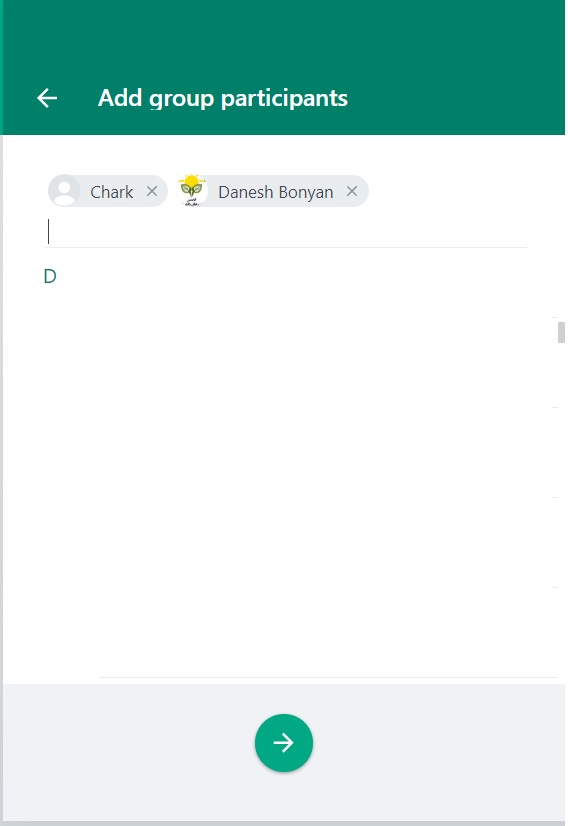
- در ادامه نام گروه و عکس مناسب برای آن را انتخاب کنید و روی علامت تیک سبز بزنید.
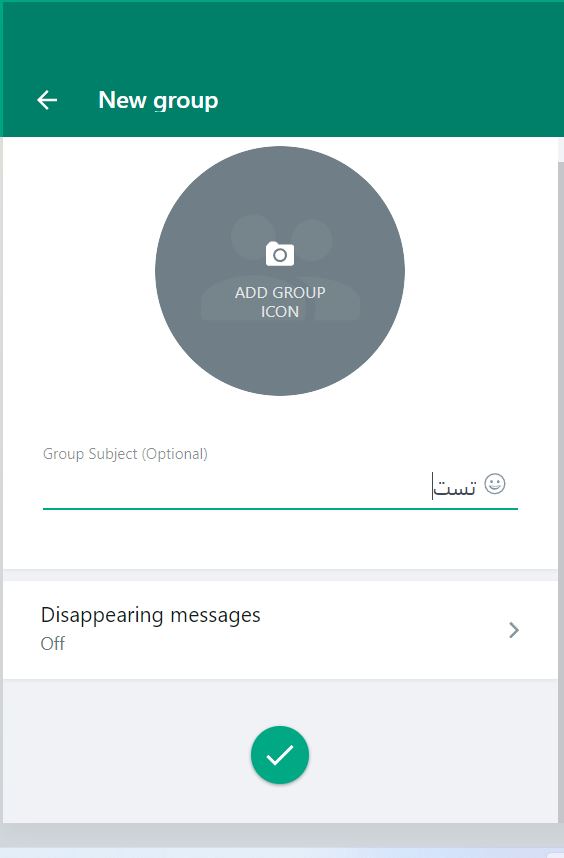
ساخت گروه واتساپ در ویندوز
برای ساخت گروه در نسخه ویندوز واتساپ، ابتدا باید وارد حساب کاربری خود در این برنامه شوید. برای انجام این کار، مراحل زیر را دنبال کنید:
- برنامه Whatsapp را روی گوشی همراه خود باز کنید.
- از بخش منو، گزینه «WhatsApp web» را انتخاب کنید.
- با تلفن همراه خود، کد QR نمایش داده شده در صفحه کامپیوتر یا لپ تاپ را اسکن کنید.
بعد از ورود به واتساپ در کامپیوتر و برای ساخت گروه، مراحل زیر را دنبال کنید:
- در واتساپ ویندوز، روی نماد سه نقطه (منو) کلیک کنید.
- در پنجره باز شده، گزینه «New group» را انتخاب کنید.
- در این صفحه، مخاطبین مورد نظر خود را به گروه اضافه کرده و در پایان، روی پیکان سبز رنگ، کلیک کنید.
- در این مرحله، باید نام گروه را وارد کرده و آن را تایید نمایید.
- در پایان و برای نهایی شدن ساخت گروه، روی تیک سبز رنگ کلیک کنید.
نحوهی تغییر عکس گروه در واتس اپ
به منظور تغییر عکس گروه در واتساپ ابتدا وارد گروه شده و بر روی اسم آن در بالا سمت چپ صفحه کلیک کنید. سپس بر روی عکس فعلی کلیک کرده روی علامت مداد در بالا سمت راست صفحه بزنید و عکس مورد نظر خود را از گالری انتخاب نمایید.
اضافه کردن اعضای گروه واتس اپ با لینک
بعد از ساخت گروه در واتساپ میتوان برای اضافه کردن اعضای جدید به گروه، از لینک استفاده کرد. در این حالت شما لینک گروه را برای مخاطب ارسال میکنید و او با کلیک کردن بر روی لینک میتواند وارد گروه شود.
بدین منظور ابتدا وارد صفحه گروه شده و بر روی نام آن کلیک کنید.
- سپس قسمت «Invite via link» را پیدا کنید و بر روی آن کلیک نمایید.
- در این قسمت شما میتوانید برای به اشتراک گذاشتن لینک گروه از گزینههای Copy link ، Share link و QR Code استفاده نمایید.
- لینک کپی شده را برای مخاطب مدنظر خود ارسال کنید.
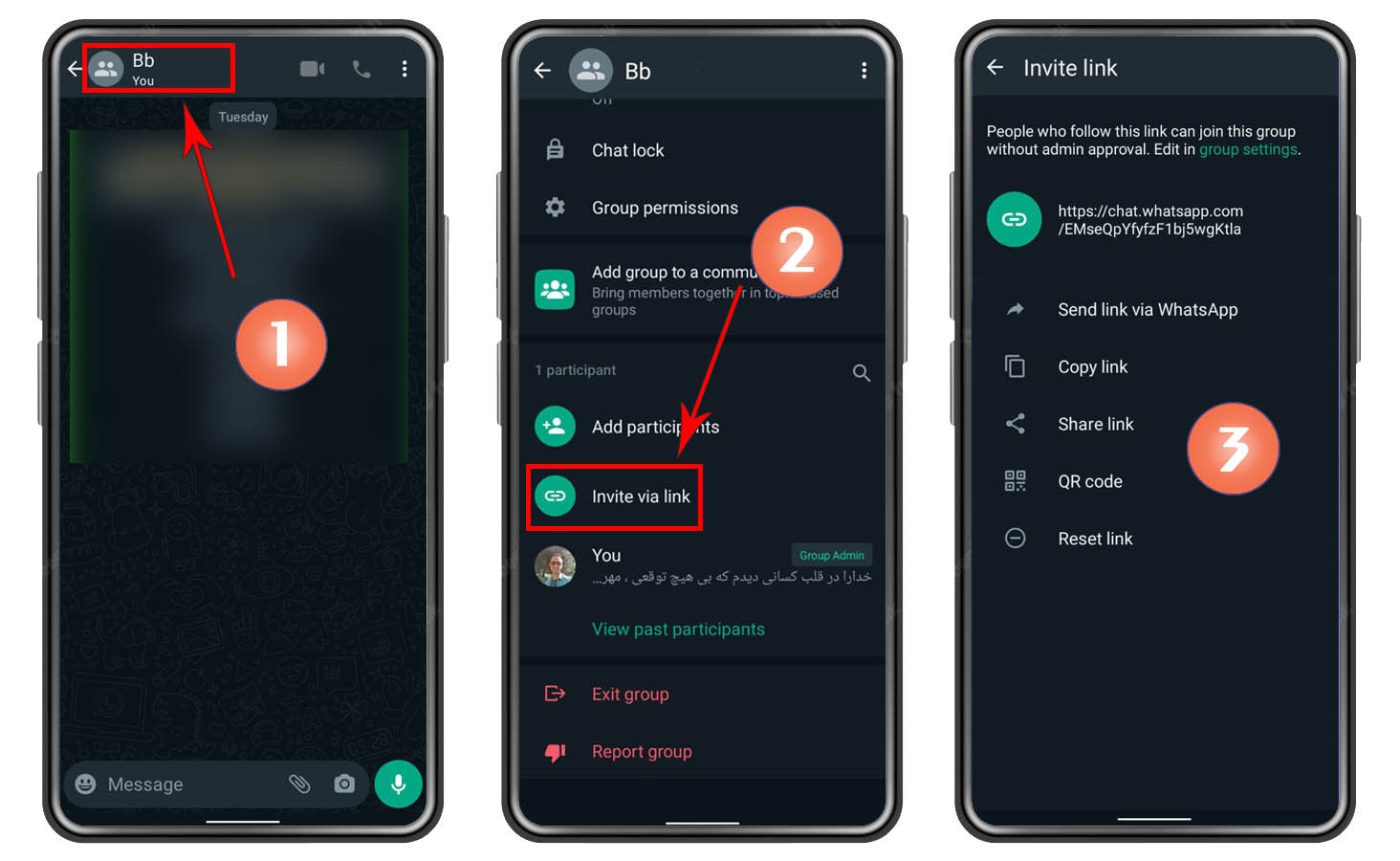
نحوه تغییر ادمین گروه واتساپ
بعد از ساخت گروه در واتساپ گاهی اوقات لازم است تا ادمین تغییر کند. بدین منظور باید مراحل زیر را طی کنید.
- ابتدا وارد صفحه گروه شده و بر روی عنوان آن کلیک کنید.
- گزینه «Group permission» را انتخاب نمایید.
- در این گزینه به قسمت «Edit group admins» بروید. در اینجا میتوانید ادمین مورد نظر خود را از اعضای گروه انتخاب کنید و بر روی تیک سبز کلیک کنید.
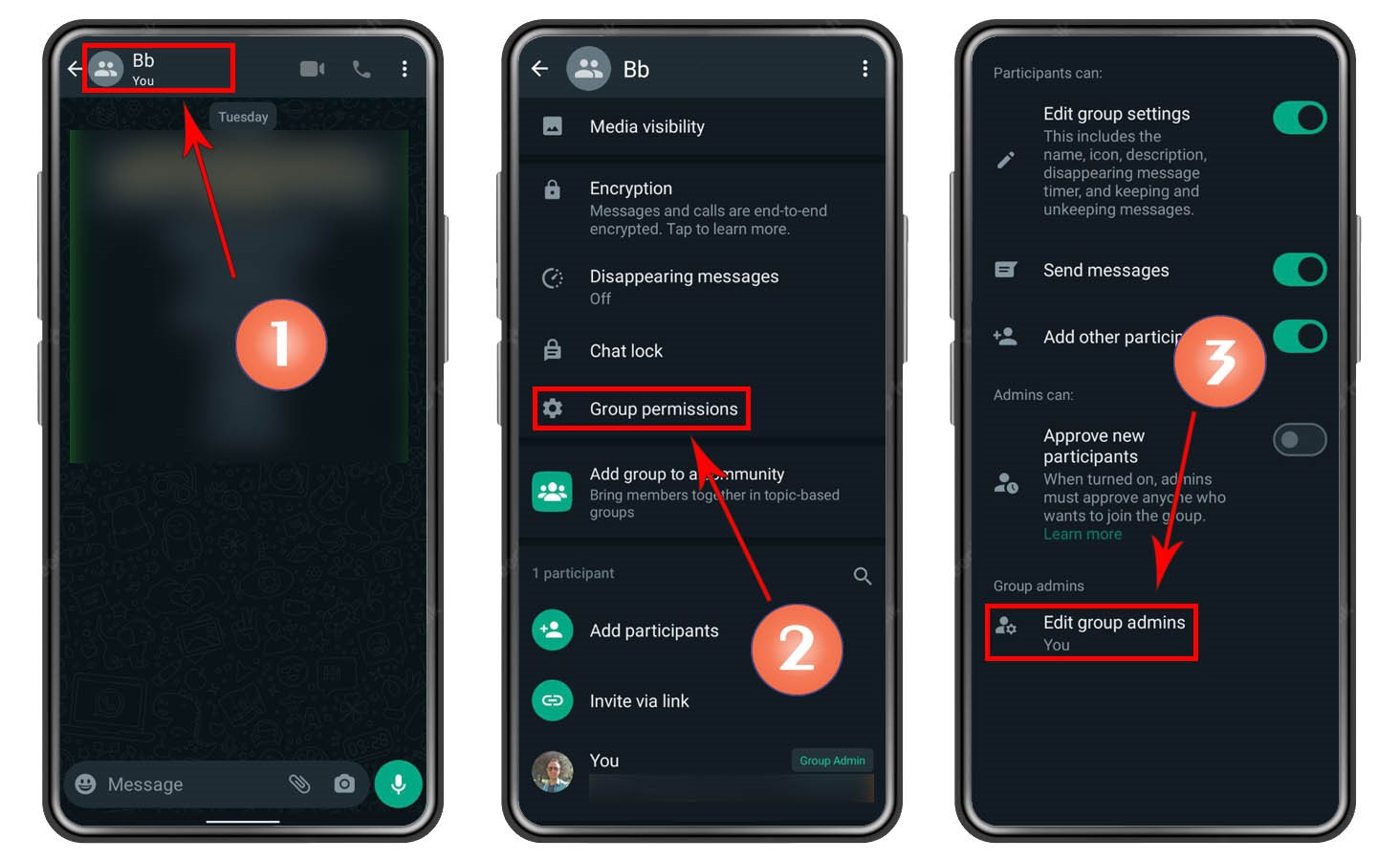
حذف گروه در واتساپ
به عنوان مدیر گروه، هر زمان که مایل باشید، میتوانید گروهی که ایجاد کردهاید را حذف کنید. برای این کار، باید مراحل زیر را دنبال کنید:
- گروه را باز کرده و وارد بخش «Group info» شوید.
- روی «Exit group» ضربه بزنید.
- در مرحله بعد و برای حذف نهایی گروه، روی «Delete group» ضربه بزنید.
قبل از حذف گروه، کاملا از تصمیمی که گرفتهاید مطمئن شوید؛ زیرا با انجام این کار، تمام چتها، فایلها و … موجود در گروه را از دست خواهید داد.
کلام پایانی
ساخت گروه در واتساپ یک راه سریع و آسان برای ارتباط همزمان با اعضای خانواده، دوستان، همکاران و … محسوب میشود. به همین دلیل و در این مقاله از مجله تکنولوژی ایده آل تک به بررسی نحوه ساخت گروه در واتساپ در سیستم عاملهای اندروید، iOS و ویندوز پرداختیم.
در صورتی که همچنان در این رابطه سوال یا ابهامی دارید، حتما در بخش نظرات با ما در میان بگذارید تا در اولین فرصت، پاسخگوی شما عزیزان باشیم.
سوالات متداول
برای تغییر نام گروه باید وارد گروه مورد نظر شده و به بخش «Group Info» بروید. در این صفحه، روی آیکون مداد که در کنار عکس پروفایل گروه قرار دارد ضربه زده و نام فعلی گروه را پاک کنید. اکنون تنها کافیست یک اسم جدید برای گروه خود تایپ کنید.
شما به عنوان مدیر یک گروه واتساپ، تنها قادر به اضافه کردن مخاطبین تلفن همراه خود به گروه هستید.
به منظور اضافه کردن افراد در گروه واتساپ میتوانید وارد صفحه اصلی گروه شده و بعد از کلیک بر روی نام گروه وارد قسمت Add participants شوید و در آنجا اعضای جدید را از مخاطبین خود انتخاب کنید. همچنین میتوانید لینک گروه را کپی کرده و برای مخاطب مدنظر خود ارسال کنید. برای حذف اعضای گروه نیز باید بر روی آیکون اسم عضو چند ثانیه انگشت خود را نگه دارید و از گزینههای ظاهر شده مورد Remove را انتخاب کنید.
چنانچه فردی در لیست مخاطبین شما قرار ندارید و قصد دارید وی را در گروه اضافه کنید، بهتر است از طریق یک واسطه لینک گروه را برای او ارسال کنید.

